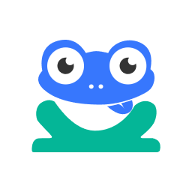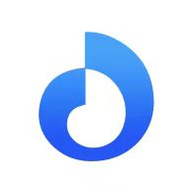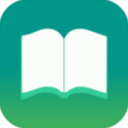word表格表格大小无法调整怎么办
发布时间:2023-01-30 10:36:05来源:pi7手游网作者:匿名
word表格调整表格大小怎么调不了整个表格?出现这个问题我们怎么处理,word表格大小无法调整怎么操作好?word表格大小怎么拉不动,小编给大家带来这次的详细内容介绍,有兴趣的用户快来了解下吧!
Word相关推荐:

word表格表格大小无法调整怎么办

打开word文档,插入表格用来做演示。
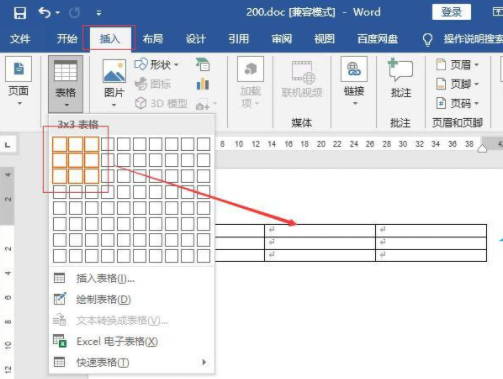
点住表格右下角方块,拖动即可调整表格大小。
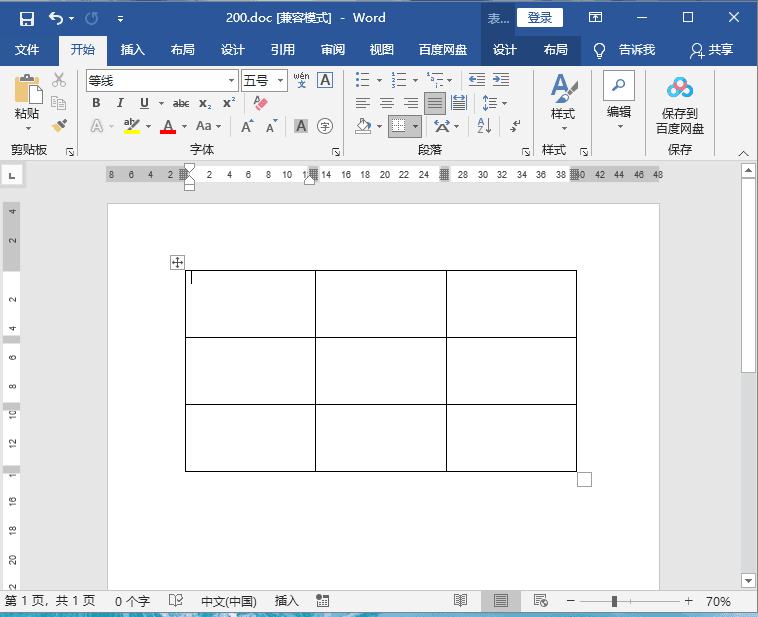
点击表格左上角十字选中表格,在“表格工具”-“布局”中手动设置“高度、宽度”也可以调整表格大小。
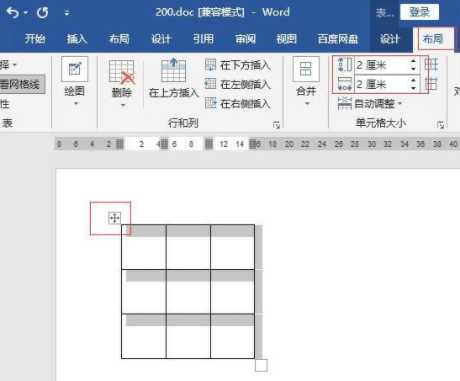
选中表格,鼠标右键点击“表格属性”。
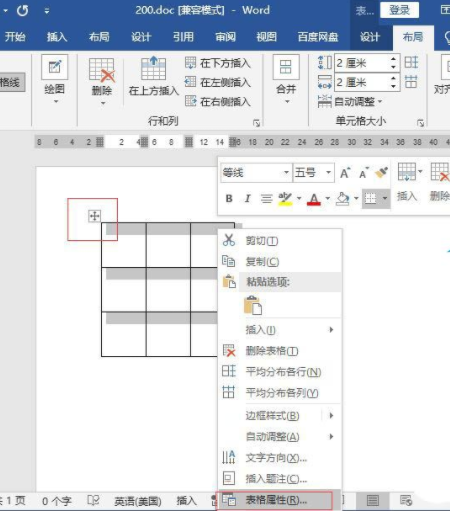
打开表格属性面板,设置“行”中的指定高度,可以改变表格高度大小。
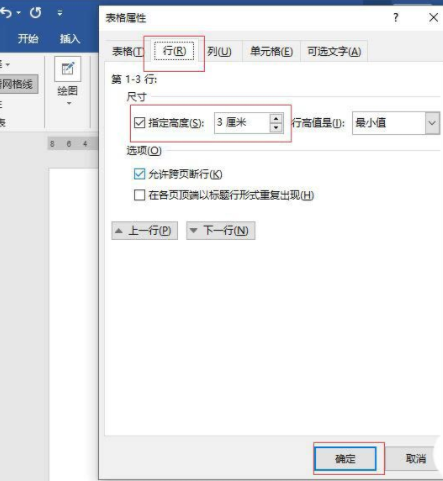
打开表格属性面板,设置“表格”中指定宽度,可以改变表格宽度大小。
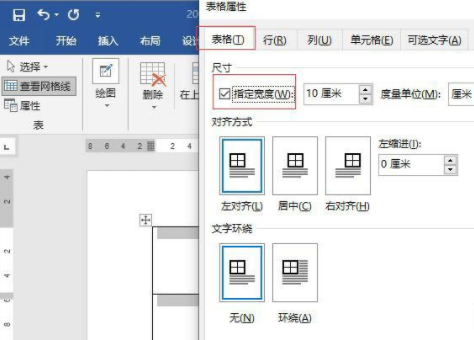
以上,就是小编带来word表格表格大小无法调整的全部内容介绍啦!希望小编带来的教程能实实在在的帮助到不会操作的用户,更多实用操作教程在这里就能找到,快来关注我们吧!
注:文中插图与内容无关,图片来自网络,如有侵权联系删除。
下一篇:如何获取无人深空强化艇
相关推荐
一个好的手机文档软件可以帮助你管理和保存手机上的各种文档文件,这样你的手机上的文档就不会乱七八糟,你也知道去哪里找,市场上有许多文档应用,许多小伙伴会问哪个更好,pi7小编便准备了本期手机版文档软件,来试试吧~
- 热门教程
- 最新教程
-
01

日本 WindowsServer :强大的服务器系统 2024-10-29
-
02

2024淘宝双11红包口令是多少 2024-10-16
-
03

苹果文件怎么转到电脑里 2024-10-09
-
04

大众点评怎么取消免密支付 2024-09-30
-
05

微信视频号个人信息导出怎么弄 2024-09-30
-
06

360安全卫士护眼模式不见了怎么办 2024-09-19
-
07

企业微信未命名企业怎么退出 2024-09-14
-
08

快手极速版指纹验证怎么设置 2024-08-28
-
09

搜狗输入法怎么取消表情包推荐 2024-08-15
-
010

美团订购电影票怎么退 2024-08-09